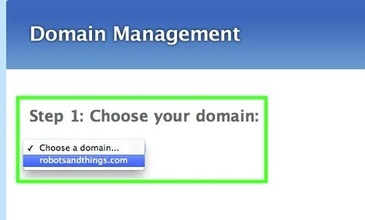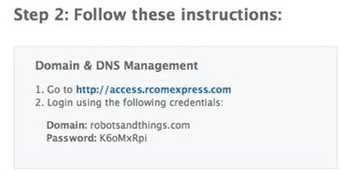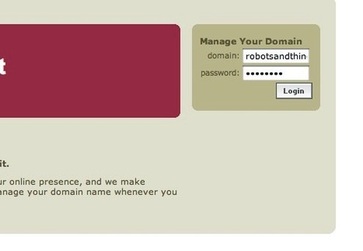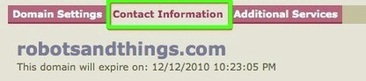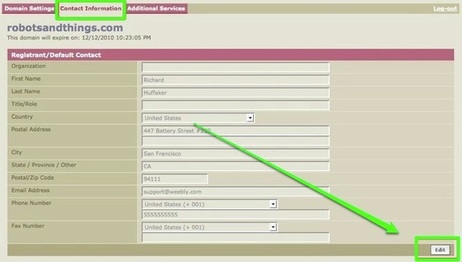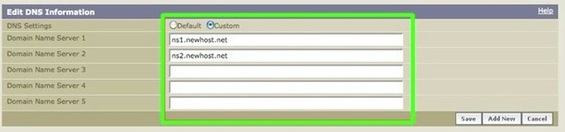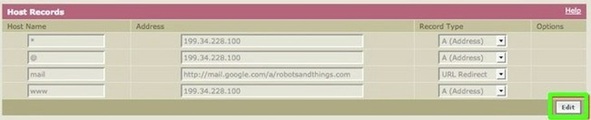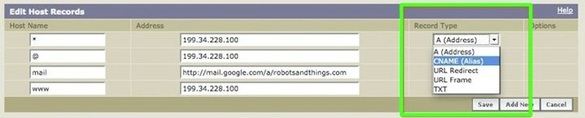ドメイン設定を変更
Weeblyから購入したドメインはdomainsweebly.comから変更できます。このコントロールパネルからは次の2つの事ができます。
これ以外の理由ではこのコントロールパネルにいく必要はありません。もし、あなたの請求書の情報を変更する場合やあなたのサイトのアドレスを変更する場合などは通常のアカウントの欄から行います。
それでは、どのようにWHOIS情報を変更するか、またはドメインレコードを変更してそれをほかへ向ける方法を見てみましょう。
まずはじめに、Weeblyにある、あなたの通常のアカウントへログインしてください。
そして、domains.weebly.comへ行き、あなたの変更したいドメインをドロップダウンメニューから選択(もし、ドメインが1つでも選択する必要があります)
- あなたのWHOISコンタクト情報を変更
- あなたのドメインをWeeblyから他のホストまたはサイトへ向けるか、転送する
これ以外の理由ではこのコントロールパネルにいく必要はありません。もし、あなたの請求書の情報を変更する場合やあなたのサイトのアドレスを変更する場合などは通常のアカウントの欄から行います。
それでは、どのようにWHOIS情報を変更するか、またはドメインレコードを変更してそれをほかへ向ける方法を見てみましょう。
まずはじめに、Weeblyにある、あなたの通常のアカウントへログインしてください。
そして、domains.weebly.comへ行き、あなたの変更したいドメインをドロップダウンメニューから選択(もし、ドメインが1つでも選択する必要があります)
そして、ステップ2にあるログインリンクをクリック。
そこに、先ほどのステップ2で示されたドメインとパスワードを入力します。
WHOIS情報をアップデート
国際WHOISデータベースはすべてのドメインの所有者のコンタクト情報が表示、検索可能なインデックスです。あなたのドメインのコンタクト情報をアップデートすると、WHOISデータベースの情報も変更します。
注:ここでのコンタクト情報の変更とあなたのWeeblyアカウントの情報は関連してませんので、もし、あなたのアカウントの情報をアップデートしたい場合は、Weebly.comにログイン後、Accountタブをクリックして下さい。
注:ここでのコンタクト情報の変更とあなたのWeeblyアカウントの情報は関連してませんので、もし、あなたのアカウントの情報をアップデートしたい場合は、Weebly.comにログイン後、Accountタブをクリックして下さい。
右下にあるEditボタンをクリックし、変更し、保存すれば完了です。
ドメインを向けるまたは転送
もし、あなたのウェブサイトをWeebly以外でホストする場合はあなたのドメインを新しいサイトの場所へ向ける必要があります。あなたの新しいホストはネームサーバー(例えば、ns1.example.com)かIPアドレス(例えば、199.34.228.100)またはCNAMEレコード(例えば、ghs.google.com)をあなたに提供するでしょう。もし、この情報を提供されない場合はあなたのドメインを新しいサイトのアドレスへ転送する必要があります。
ネームサーバーを編集
もし、新しいプロバイダーがネームサーバーを提供するなら、DNS InformationセクションからEditボタンを探し、それをクリック。
ネームサーバーを編集
もし、新しいプロバイダーがネームサーバーを提供するなら、DNS InformationセクションからEditボタンを探し、それをクリック。
Customオプションを選択し、あなたの新しいネームサーバーをそこに入力
編集が終わったら、Saveをクリック。その変更の反映は24時間位掛かる事があります。
IPアドレス、CNAMEレコードを編集、またはドメイン転送を設定
もし、新しいホストがIPアドレス、CNAMEレコードまたはあなたのドメインを転送するように言われたら、Host Recordsセクションを見つけ、Editボタンをクリック
IPアドレス、CNAMEレコードを編集、またはドメイン転送を設定
もし、新しいホストがIPアドレス、CNAMEレコードまたはあなたのドメインを転送するように言われたら、Host Recordsセクションを見つけ、Editボタンをクリック
そこには上記の様な3つの編集可能なフィールドがあります。ホストネーム、アドレスとレコードタイプ。ホストネームは変更しないで下さい。変更するのは、レコードタイプとアドレスです。まずはじめにレコードタイプから変更しましょう。
- もし、199.34.228.100の様なIPアドレスを与えられたら、レコードタイプはAアドレス(Aレコード)です
- もし、ghs.google.comの様なCNAMEを与えられたら、レコードタイプはCNAME(Alias)です
- もし、ただ単に、あなたのドメインを新しいアドレスへ転送したい場合はURL RedirectかURL Frameを選択。URL Redirectは通常URL Frameよりもいいオプションです。URL Frameは新しいサイトのアドレスを隠しますので、訪問者はブラウザーのアドレスバーにあなたのドメイン名のみ表示されます。
次はアドレスを変更。WeeblyのIPアドレスが3つのフィールドにありますので、それをあなたの新しいIPアドレスかCNAMEか転送するアドレスに変更し、保存をクリックし完了。その変更が反映されるまで通常24時間位まで掛かります。
ドメインレコードを編集するのはかなりの知識を必要とします。出来れば、自分でやるのは避け、Weeblyにコンタクトし変更を御願いしましょう。
もっと、ドメインとEメールについて習いたい場合はここから戻る
ドメインレコードを編集するのはかなりの知識を必要とします。出来れば、自分でやるのは避け、Weeblyにコンタクトし変更を御願いしましょう。
もっと、ドメインとEメールについて習いたい場合はここから戻る